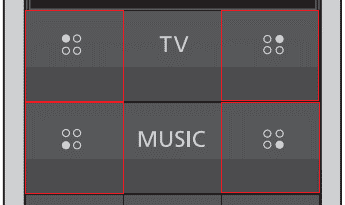คุณสามารถค้นหาข้อมูลเพิ่มเติมเกี่ยวกับ BeoRemote One ของคุณในคู่มือออนไลน์ได้ ที่นี่
หากตัวรับ IR เสริมเชื่อมต่อกับ Beolink Converter NL/ML คุณสามารถตั้งค่าระดับเสียงล่วงหน้าสำหรับผลิตภัณฑ์ที่จะเริ่มต้นได้ตั้งค่าระดับเสียงล่วงหน้าโดยใช้ Beo4
- เลือกแหล่งที่มาของเสียง เช่น วิทยุ
- ปรับระดับเสียง
- กด LIST ซ้ำๆ จนกว่า SETUP*1 จะแสดงบนจอแสดงผล จากนั้นกดปุ่มกลาง
- กด LIST ซ้ำๆ จนกว่า STORE*1 จะแสดงบนจอแสดงผล
- กดปุ่มตรงกลางเพื่อบันทึกการตั้งค่า
1.) หากต้องการแสดงฟังก์ชันเหล่านี้ คุณต้องเพิ่มฟังก์ชันเหล่านี้ลงในรายการฟังก์ชันของ Beo4 ก่อน คลิก ที่นี่ เพื่อดูรายละเอียดเพิ่มเติมเกี่ยวกับรีโมท Beo4 พร้อมปุ่มนำทาง หรือ ที่นี่ สำหรับข้อมูลเกี่ยวกับ Beo4 เวอร์ชันก่อนหน้าที่ไม่มีปุ่มนำทางตั้งค่าระดับเสียงล่วงหน้าโดยใช้ Beoremote One
- กด TV หรือ MUSIC แล้วเลือกแหล่งที่มา เช่น วิทยุ
- ปรับระดับเสียง
- กดปุ่ม LIST และใช้ปุ่มลูกศรขึ้นหรือลงจนกว่า STORE SOUND*2 จะแสดงบนจอแสดงผล จากนั้นกดปุ่มกลางเพื่อเก็บระดับเสียง
2.) หากต้องการแสดง STORE SOUND คุณต้องเพิ่มลงใน Beoremote One LIST ก่อน โปรดดูข้อมูลเพิ่มเติมในคู่มือออนไลน์
สามารถใช้กับผลิตภัณฑ์ต่อไปนี้ : BeoSound Essence รุ่นที่ 2 ที่มี IR-eye, BeoSound Core (เวอร์ชัน IR) และ BeoSound 35 คุณต้องเลือกว่าต้องการใช้งาน Beosound ด้วย BeoRemote One หรือ Beo4 หรือไม่ คุณไม่สามารถใช้ทั้งสองอย่างพร้อมกันได้ ในการใช้งาน Beosound Essence รุ่นที่ 2 ด้วย IR-eye, Beosound Core (เวอร์ชัน IR) และ Beosound 35 ด้วย BeoRemote One คุณต้องตั้งค่า BeoRemote One ในตัวเลือกผลิตภัณฑ์ ‘Beosound’ ดูข้อมูลเพิ่มเติมในคู่มือผู้ใช้ BeoRemote One ในการใช้ Beo4 คุณต้องตั้งค่าระบบเสียงใน A.OPT 1 ตั้งค่า A.OPT 1 กับ Beo4…ชี้รีโมทคอนโทรล Beo4 ไปที่ตัวรับสัญญาณ IR ของระบบเสียง- ในขณะที่กดปุ่ม • ค้างไว้ ให้กด LIST- ปล่อยทั้งสองปุ่ม- กด LIST ซ้ำๆ จนกระทั่ง OPTION? แสดงในจอแสดงผล Beo4 แล้วกด GO – กด LIST ซ้ำๆ จนกว่า A.OPT จะแสดงบนจอแสดงผล Beo4 แล้วกดปุ่มตัวเลข 1
| ฟังก์ชัน | BeoRemote One | Beo4 |
| BLUETOOTH | กด MUSIC แล้วเลือก BLUETOOTH* | N/A |
| DEEZER | กด MUSIC และไฮไลท์ DEEZER* กดปุ่มกลางเพื่อเปิดแหล่งที่มา | N/A |
| JOIN | กด LIST และเลือก JOIN | กด LIST ซ้ำๆ เพื่อแสดง JOIN บนหน้าจอกดปุ่มตรงกลางเพื่อเปิดแหล่งที่มา |
| LINE-IN | กด MUSIC แล้วเลือก LINE IN* | กด LIST ซ้ำๆ เพื่อเปิด A.AUX ในจอแสดงผล กดปุ่มตรงกลางเพื่อเปิดแหล่งที่มา |
| MUSIC | กด MUSIC และเลือก MUSIC* คิวการเล่น Deezer และ DLNA ที่รวมกัน | กด LIST ซ้ำๆ เพื่อเรียก A.MEM ในจอแสดงผล กดปุ่มตรงกลางเพื่อเปิดแหล่งที่มา |
| QPLAY | กด MUSIC และเลือก QPLAY* เมื่ออยู่ในประเทศจีน | กด LIST ซ้ำๆ เพื่อเปิด N.MUSIC ในจอแสดงผล กดปุ่มตรงกลางเพื่อเปิดแหล่งที่มา |
| SPOTIFY | กด MUSIC แล้วเลือก SPOTIFY* | กด LIST ซ้ำๆ เพื่อเปิด CD หรือ SPOTIFY ในจอแสดงผล กดปุ่มตรงกลางเพื่อเปิดแหล่งที่มา |
| TUNEIN | กด MUSIC และเลือก TUNEIN (หรือ RADIO)* สถานีที่เล่นล่าสุด | กด RADIO |
| OPTICAL | กด MUSIC และเลือก OPTICAL | N/A |
| MyButton** | เปิดแหล่งที่มาที่คุณได้ทุ่มเทให้กับ MyButton | N/A |
| แหล่งที่มาของลิงก์ที่พร้อมใช้งานสำหรับการตั้งค่าของคุณ | N/A |
* แหล่งที่มาจะแสดงขึ้นก็ต่อเมื่อคุณได้เพิ่มไปยังรายการใน BeoRemote One** สำหรับข้อมูลเกี่ยวกับวิธีการตั้งค่า MyButton สำหรับแหล่งข้อมูลเฉพาะ โปรดดูคู่มือออนไลน์ของ BeoRemote One
รีโมทคอนโทรล BeoRemote One ของคุณต้องใช้แบตเตอรี่สองก้อน ขอแนะนำให้ใช้แบตเตอรี่อัลคาไลน์ขนาด 1.5 โวลต์ (ขนาด AAA) เท่านั้น ไม่แนะนำให้ใช้แบตเตอรี่แบบชาร์จไฟได้เปลี่ยนแบตเตอรี่ตามที่แสดงใน คู่มือฉบับย่อ
ค้นหาคำถามที่พบบ่อยเพิ่มเติมสำหรับ Beoremote One ของคุณ
รับประโยชน์สูงสุดจาก Beoremote One ของคุณ
ฉันสามารถเปลี่ยน Beo4 ด้วยรีโมทคอนโทรล BeoRemote One ได้หรือไม่
แน่นอนว่าคุณสามารถทำได้ ในกรณีส่วนใหญ่ คุณสามารถใช้ BeoRemote One แทน Beo4 ได้อย่างไรก็ตาม ฟังก์ชันบางอย่างของ BeoRemote
เข้าถึงเนื้อหาโปรดของคุณด้วย BeoRemote One ของฉันโดยใช้ MyButtons
คุณสามารถปรับแต่ง BeoRemote One ในแบบของคุณโดยใช้ปุ่ม MyButtons และปุ่ม TV และ MUSIC * คุณสามารถบันทึก
ค้นหา Beoremote One คำถามที่พบบ่อย
การเริ่มต้นใช้งาน & การใช้งานประจำวัน
โดยทั่วไปในการตั้งค่าทั้งหมดที่มีผลิตภัณฑ์บลูทูธคือ คุณต้องจับคู่รีโมทคอนโทรลของคุณกับผลิตภัณฑ์เพื่อให้สามารถใช้งานได้ ก่อนตั้งค่ารีโมทคอนโทรล ตรวจสอบให้แน่ใจว่าผลิตภัณฑ์ของคุณเชื่อมต่อกับแหล่งจ่ายไฟหลัก และหากมีการใช้งานอยู่แล้ว คุณต้องเปิดผลิตภัณฑ์บลูทูธเพื่อทำการจับคู่*
- ใส่แบตเตอรี่ใหม่ลงในรีโมทคอนโทรลของคุณ** และวางรีโมทไว้ข้างหน้าผลิตภัณฑ์
- หลังจากหมดเวลาหน้าจอต้อนรับในจอแสดงผล ให้ตั้งค่าภาษาที่ต้องการ
- หากผลิตภัณฑ์บลูทูธอยู่ในโหมดจับคู่ด้วย การจับคู่จะเกิดขึ้น *** รีโมทคอนโทรลของคุณอยู่ในขณะนี้
พร้อมสำหรับการใช้งาน*ดูคำแนะนำสำหรับผลิตภัณฑ์บลูทูธของคุณสำหรับข้อมูลเกี่ยวกับวิธีการเปิดผลิตภัณฑ์สำหรับการจับคู่**ดูคู่มือฉบับย่อ ที่นี่ เพื่อเรียนรู้วิธีใส่แบตเตอรี่***ผลิตภัณฑ์บลูทูธของคุณต้องอยู่ในโหมดจับคู่เมื่อพยายามจับคู่ BeoRemote One ของคุณรีโมทคอนโทรลของคุณเข้าสู่โหมดการจับคู่ และเมื่อผลิตภัณฑ์บลูทูธของคุณเปิดสำหรับการจับคู่ด้วย การจับคู่จะเกิดขึ้น หากผลิตภัณฑ์ของคุณไม่ใช่ผลิตภัณฑ์บลูทูธให้เลือกข้ามการจับคู่รีโมทคอนโทรลยังคงอยู่ในโหมดจับคู่แม้ว่าจอแสดงผลจะปิดลง
สามารถทำได้ ในกรณีที่คุณสามารถใช้ BeoRemote One แทน Beo4 ได้อย่างไรก็ตาม ฟังก์ชันบางอย่างของ BeoRemote One ของคุณไม่พร้อมใช้งาน หากผลิตภัณฑ์ที่คุณใช้งานนั้นมีไว้สำหรับใช้กับ Beo4 ดูการแปลง Beo4 และ BeoRemote One ที่นี่โปรดทราบว่าในการใช้ BeoRemote One สำหรับผลิตภัณฑ์ ‘Beo4’ คุณต้องเพิ่มผลิตภัณฑ์ในรายการ BeoRemote One ก่อน จากนั้นคุณต้องตั้งค่าผลิตภัณฑ์ให้เป็นตัวเลือกที่ถูกต้อง สำหรับข้อมูลเพิ่มเติม โปรดดู คู่มือออนไลน์ของ BeoRemote One
คุณสามารถปรับแต่ง BeoRemote One ในแบบของคุณโดยใช้ปุ่ม MyButtons และปุ่ม TV และปุ่ม MUSIC* คุณสามารถบันทึกสแน็ปช็อตของการรับชมและการฟังในปัจจุบันเพื่อให้สามารถกู้คืนได้อย่างรวดเร็วด้วยการกดปุ่มเพียงครั้งเดียว สำหรับข้อมูลเพิ่มเติม โปรดดูคำแนะนำสำหรับโทรทัศน์ของคุณคุณสามารถบันทึกสแน็ปช็อตได้มากถึงหกสแน็ปช็อตซึ่งสามารถเปิดใช้งานโดย MyButtons ปุ่ม TV และปุ่ม MUSIC ต้องเปิดโทรทัศน์ของคุณและต้องเลือกแหล่งที่มา สแนปช็อตประกอบด้วยการตั้งค่าที่ทำขึ้นสำหรับแหล่งสัญญาณที่เลือก เช่น ตำแหน่งขาตั้งและกลุ่มลำโพง เมื่อเปิดเครื่องแล้ว ไฟแสดงการเชื่อมต่อควรเป็นสีขาวค้าง หากอุปกรณ์ของคุณได้รับการตั้งค่าและเชื่อมต่อกับเครือข่าย*ปุ่มทีวีและเพลงสามารถปรับแต่งในแบบเดียวกับปุ่ม MyButtons และคุณยังสามารถเลือกแหล่งที่มาจากรายการที่แสดงบนจอแสดงผลของรีโมทคอนโทรลได้
บันทึกและใช้สแนปชอต
- กดปุ่ม MyButtons, TV หรือ MUSIC ค้างไว้เพื่อ
บันทึกประสบการณ์การรับชมหรือการเล่นปัจจุบัน
- เมนูจะปรากฏขึ้นบนหน้าจอเพื่อให้คุณเลือกการตั้งค่า
เฉพาะที่จะรวมไว้ในสแน็ปช็อต
หมายเหตุ หากคุณบันทึกสแน็ปช็อตด้วยปุ่มที่บันทึกสแน็ปช็อตแล้ว สแน็ปช็อตที่มีอยู่จะถูกแทนที่ด้วยสแน็ปช็อตใหม่
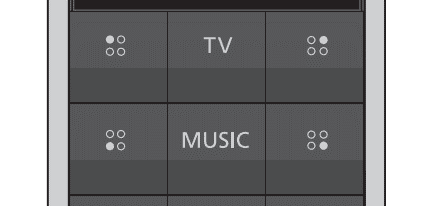
การใช้สแนปชอต
- กดปุ่มเฉพาะ (เครื่องหมายสีแดง) สำหรับสแน็ปช็อตที่ต้องการ
หมายเหตุ หากไม่มีรายการที่บันทึกเป็นสแน็ปช็อตอีกต่อไป สแน็ปช็อตจะยังคงได้รับการกู้คืน แต่รายการที่เล่นจะเป็นไปตามพฤติกรรมของแหล่งที่มาปกติสำหรับแหล่งที่มาที่เลือก